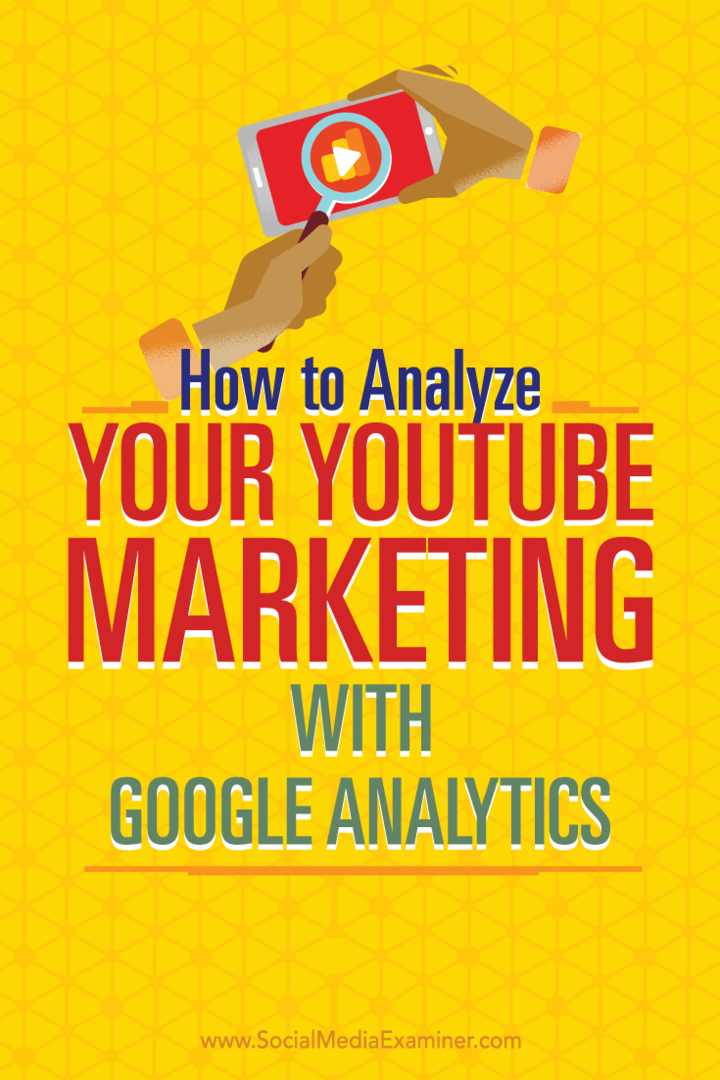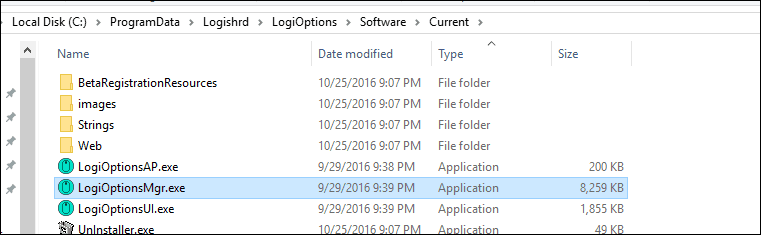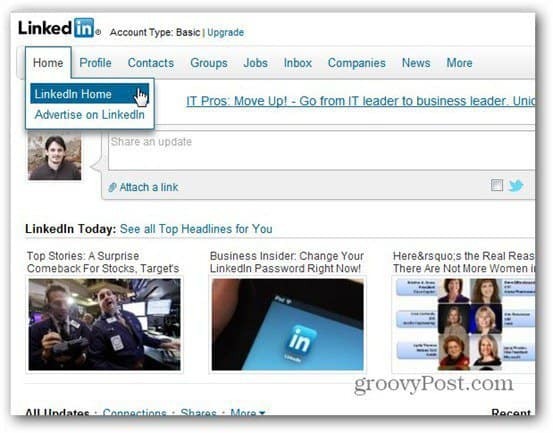Come analizzare il tuo marketing su YouTube con Google Analytics: Social Media Examiner
Statistiche Di Google Youtube / / September 25, 2020
 Utilizzi YouTube per affari?
Utilizzi YouTube per affari?
Vuoi collegare Google Analytics al tuo canale YouTube?
Google Analytics può mostrarti come le persone trovano e interagiscono con il tuo canale e come YouTube indirizza il traffico al tuo sito web.
In questo articolo, lo farai scopri come configurare Google Analytics per monitorare e misurare l'impatto delle tue iniziative di marketing su YouTube.
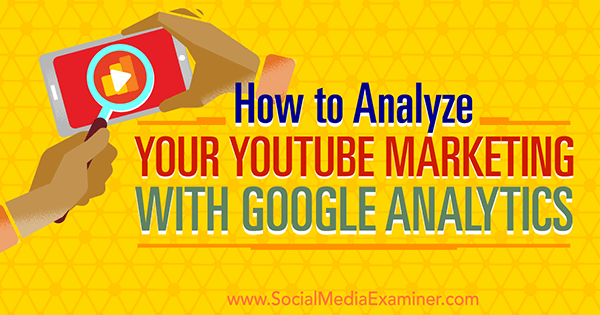
# 1: configura Google Analytics per il tuo canale YouTube
Per monitorare il tuo Marketing su YouTube con Google Analytics, prima devi configurare effettivamente Google Analytics per il tuo canale YouTube. Il processo è simile al monitoraggio di un sito Web con Google Analytics.
Per iniziare, crea una nuova proprietà nel tuo account Google Analytics.
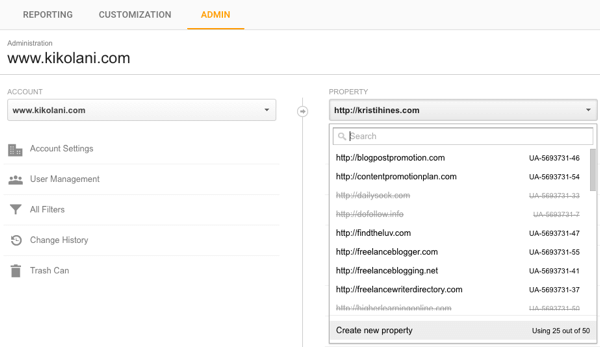
Imposta quella proprietà come un sito web. Usa l'URL del tuo canale YouTube come collegamento al sito web.
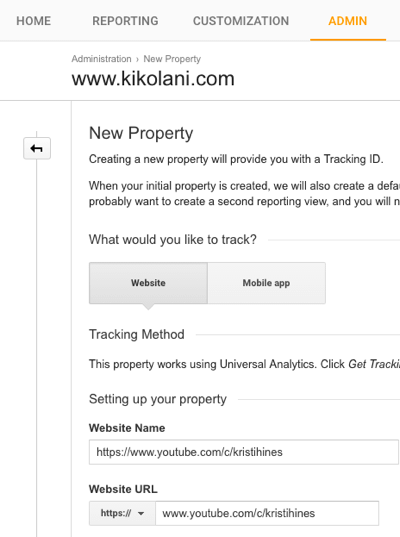
Successivamente, lo farai trova il tuo ID monitoraggio di Google Analytics, che di solito inizia con "UA-" seguito da alcuni numeri.
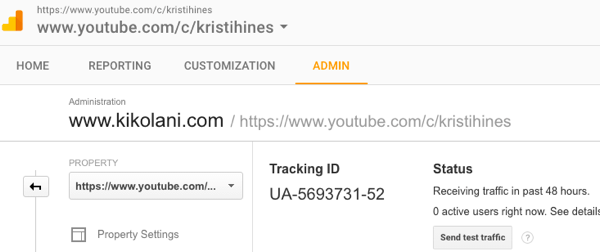
Vai al tuo canale YouTube e apri i tuoi Impostazioni avanzate. In fondo a questa pagina, vedrai un campo dove puoi inserisci il tuo ID di monitoraggio di Google Analytics.
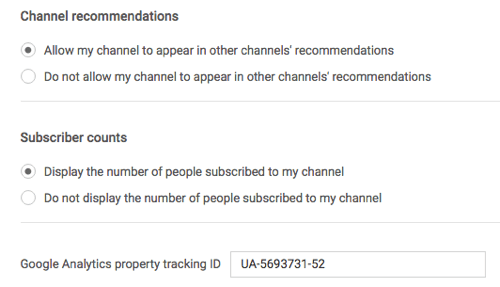
Questo ID ti consentirà di monitorare i visitatori del tuo canale YouTube in modo simile a come monitori i visitatori del sito web all'interno statistiche di Google. Nota: le analisi all'interno di YouTube forniscono ancora i dati migliori per i video stessi.
Google Analytics lo farà monitora i visitatori della home page del tuo canale YouTube (youtube.com/username) e i clic su schede specifiche del tuo canale, come Informazioni su, Discussione, Video, Playlist e altre schede. Puoi visualizza questi dati nel rapporto Comportamento> Tutte le pagine sotto.
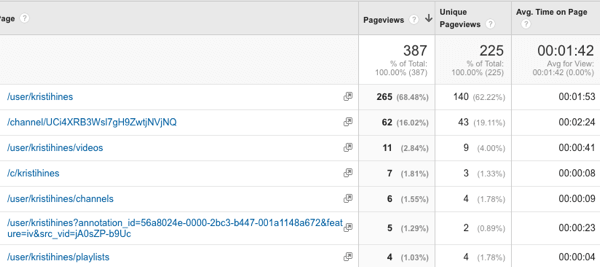
Per scopri come le persone scoprono il tuo canale YouTube, vai al rapporto Acquisizioni> Tutto il traffico> Sorgente / Mezzo.
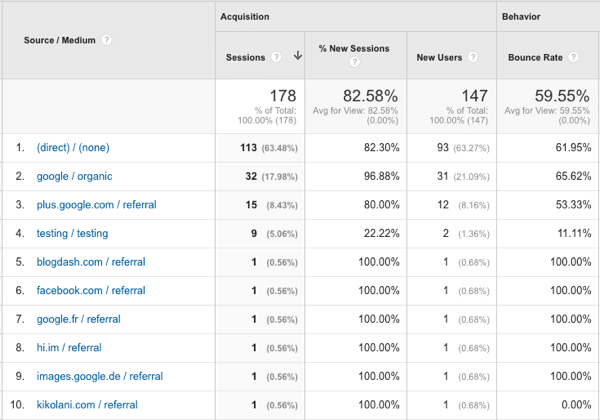
Puoi vedere la ripartizione geografica dei visitatori del canale nel rapporto Pubblico> Area geografica> Posizione.
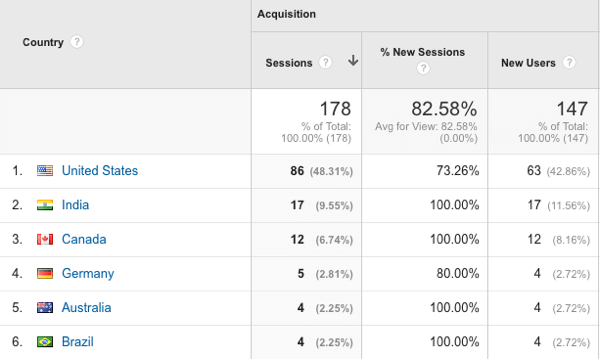
In breve, corri lo stesso rapporti sul tuo canale YouTube come faresti con il tuo sito web.
# 2: monitora il traffico dal link del profilo del tuo canale YouTube
Il secondo modo per utilizzare Google Analytics per monitorare l'impatto del tuo marketing su YouTube è quello di misura quanto traffico stai ricevendo da YouTube al tuo sito web. In generale, Google Analytics monitorerà il traffico di YouTube sul tuo sito web in questo modo:
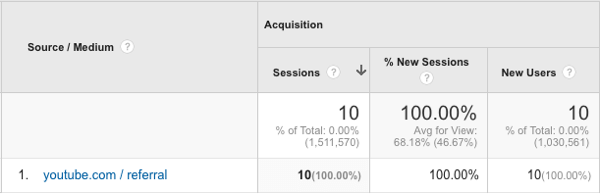
Da lì, non otterrai molti dettagli aggiuntivi per vedere se si trattava di un link dal tuo canale, dai tuoi video, dal video di qualcun altro, da un video incorporato nel sito web di qualcun altro e così via.
È qui che aiuta l'utilizzo dei parametri UTM. Puoi aggiungi parametri UTM alla maggior parte dei link sul tuo Canale Youtube e video per garantire che ogni clic del tuo canale e dei tuoi video possa essere specificamente collegato alla sua fonte.
Ecco un esempio di come funziona sul mio canale. Inizio modificando il collegamento al mio sito web principale che appare nella parte superiore del mio canale.
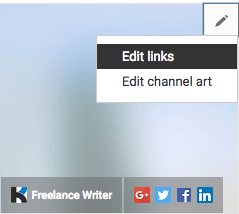
Invece di collegarmi al mio sito web, aggiungo i seguenti tag UTM al mio URL.
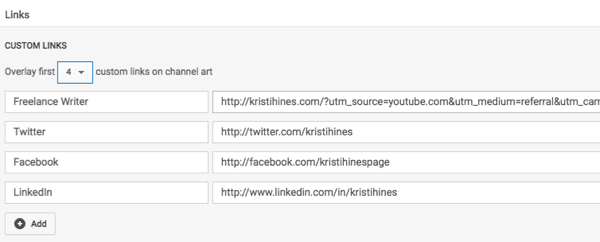
Il link completo ha questo aspetto:
Ricevi la formazione sul marketing di YouTube - Online!

Vuoi migliorare il tuo coinvolgimento e le tue vendite con YouTube? Quindi unisciti al più grande e migliore raduno di esperti di marketing di YouTube mentre condividono le loro strategie comprovate. Riceverai istruzioni dettagliate in tempo reale incentrate su Strategia di YouTube, creazione di video e annunci di YouTube. Diventa l'eroe del marketing di YouTube per la tua azienda e i tuoi clienti mentre implementi strategie che ottengono risultati comprovati. Questo è un evento di formazione online dal vivo dei tuoi amici su Social Media Examiner.
CLICCA QUI PER I DETTAGLI - I SALDI FINISCONO IL 22 SETTEMBRE!http://kristihines.com/?utm_source=youtube.com&utm_medium=referral&utm_campaign=website&utm_content=profile+linkEcco le informazioni fornite dai vari parametri:
- "Utm_source = youtube.com" indica a Google Analytics che il clic proviene da YouTube.
- "Utm_medium = referral" indica a Google Analytics che il clic è una sorgente di traffico dai referral.
- "Utm_campaign = website" è un nome di campagna personalizzato per il monitoraggio del traffico generale del sito web.
- "Utm_content = profile + link" indica a Google Analytics che il clic è un collegamento generale al profilo.
Combinati, questi parametri indicano che questo clic proviene dal link del profilo del mio canale YouTube. Imparerai come farlo più avanti nell'articolo.
# 3: monitora il traffico da ogni video di YouTube
Successivamente, ti consigliamo di monitorare il traffico dal tuo Video di Youtube all'interno di Google Analytics. Si applica la stessa tattica: lo farai utilizzare i parametri UTM con i collegamenti video.
Ad esempio, nel video seguente, utilizzo un'annotazione in evidenza.
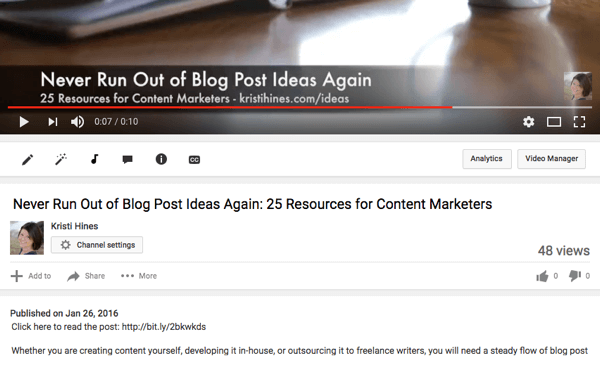
Il collegamento completo è simile a quello di seguito e invia le stesse informazioni a Google Analytics. Tranne che questa volta, i parametri UTM indicano a Google Analytics che il traffico proviene da un link di annotazione nel video invece che da un link al profilo per la mia campagna di promozione.
http://kristihines.com/blog-post-ideas/?utm_source=youtube.com&utm_medium=referral&utm_campaign=promotion&utm_content=video+annotation+linkPuoi anche utilizzare collegamenti abbreviati sul video e nel testo della descrizione del video sotto il video. Ad esempio, ci sono due collegamenti abbreviati sopra. Quello nel video, "kristihines.com/ideas", è breve e facile da digitare. Reindirizza il visitatore al seguente URL con tag del parametro UTM:
http://kristihines.com/blog-post-ideas/?utm_source=youtube.com&utm_medium=referral&utm_campaign=promotion&utm_content=video+noclick+linkIl secondo sotto il video è " http://bit.ly/2bkwkds.” Questo è un link cliccabile nella descrizione del video. Utilizza l'estensione Bitly URL shortener servizio per creare un collegamento più breve in modo che nessuno lo perda nell'URL. Reindirizzerà i visitatori che fanno clic su di esso al seguente URL con tag del parametro UTM:
http://kristihines.com/blog-post-ideas/?utm_source=youtube.com&utm_medium=referral&utm_campaign=promotion&utm_content=video+description+linkQuesti URL indicano a Google Analytics che il traffico proveniva dal link di testo nel video che i visitatori hanno digitato nella barra degli indirizzi del browser o da un clic sul link nella descrizione del video.
# 4: visualizza il traffico complessivo di YouTube
Dopo aver impostato tutti gli URL codificati con i parametri UTM, tutto ciò che devi fare è attendere che i visitatori inizino a fare clic su di essi.
Per scoprire se hanno vai al rapporto Acquisizione> Tutto il traffico> Sorgente / Mezzo. Usa la casella di ricerca sopra il tavolo a cerca "youtube" e verrà visualizzato il tuo traffico su YouTube.
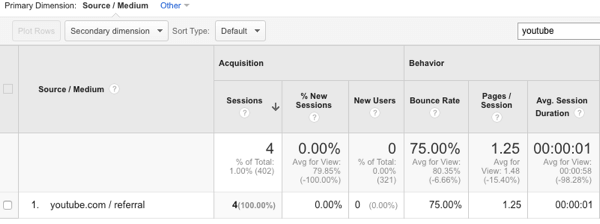
Da qui, utilizzare l'elenco a discesa Dimensione secondaria per aggiungi la colonna Contenuto dell'annuncio.
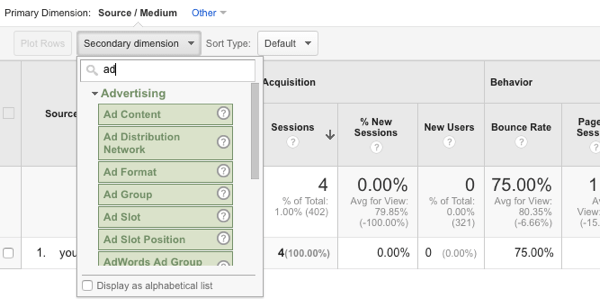
Ora puoi vedere il traffico proveniente da YouTube proveniente dal tuo canale e dai tuoi video o da quello di qualcun altro. (L'altro traffico in genere mostra "non impostato" nella colonna Contenuto dell'annuncio.) Ancora più importante, saprai esattamente quali link sono più efficaci.
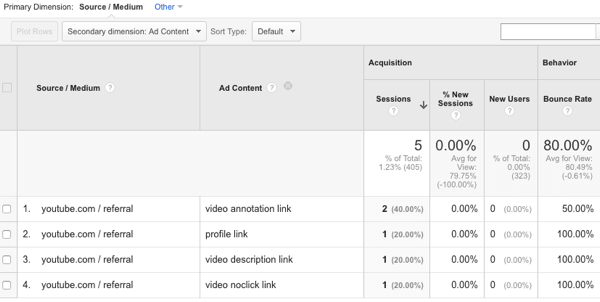
Nel rapporto sopra, puoi vedere che due visitatori sono arrivati facendo clic sui collegamenti di annotazione video, un visitatore è arrivato facendo clic sul collegamento sul profilo del canale, un visitatore è arrivato facendo clic su un collegamento di descrizione del video e un visitatore è arrivato digitando un collegamento da un video.
Questo rapporto mostra anche i dati di conversione (percentuale, completamenti e valore), così puoi farlo vedere quali link di YouTube generano conversioni effettive (vendite, lead, ecc.).
Se lo desidera ottenere dati più specifici, potresti includi il nome del video nel parametro utm_content così puoi scoprire da quale video proviene ogni clic.
Ne vuoi di più come questo? Esplora YouTube for Business!
.
In conclusione
Con Google Analytics, puoi ottenere informazioni dettagliate sul tuo video marketing in due modi. Innanzitutto, puoi saperne di più su come le persone trovano e interagiscono con il tuo canale YouTube. In secondo luogo, puoi scoprire come il tuo canale YouTube indirizza il traffico al tuo sito web.
Cosa pensi? Quali metriche ritieni più preziose quando si tratta del tuo marketing su YouTube? Fatecelo sapere nei commenti qui sotto!